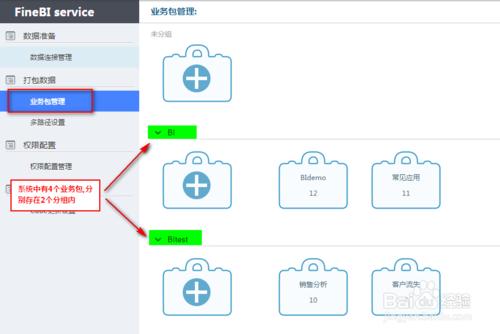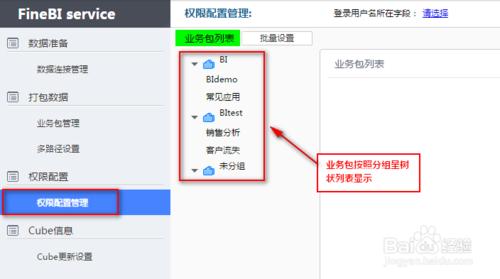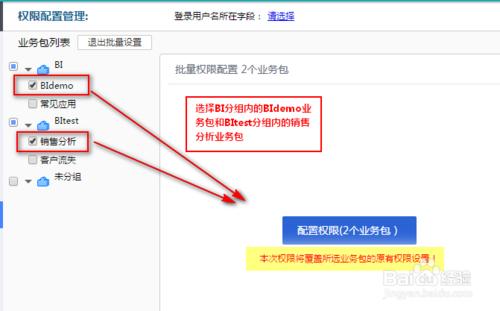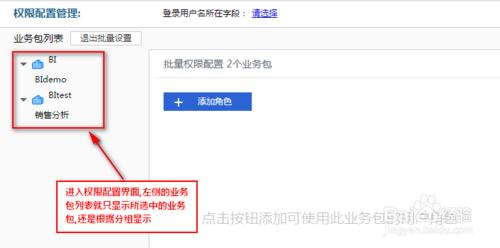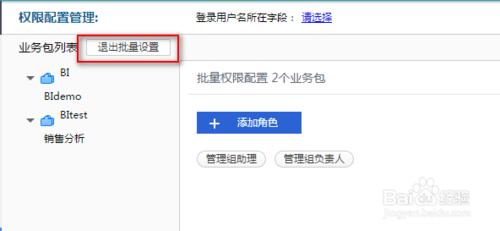數據可視化工具FineBI中若干業務包有完全相同或近似的權限,逐一設置比較繁瑣,數據可視化工具FineBI提供了批量權限配置的方式,可以讓用戶快速簡單的對多個業務包進行批量權限配置,包括多個分組內的不同業務包。
工具/原料
數據可視化工具FineBI
方法/步驟
1. 示例
下面我們以一個簡單示例來介紹在數據可視化工具FineBI中批量業務包權限配置的方法,對不同分組內的多業務包進行批量權限配置。
2. 業務包準備
點擊數據可視化工具FineBI的數據配置>打包數據>業務包管理,創建多個業務包,並將這些業務包分2組,如下圖:
業務包的創建詳細請查看業務包的創建與刪除,業務包的分組請查看業務包分組。
3. 選擇業務包
數據可視化工具FineBI的業務包創建好之後,就需要對其進行權限分配,這裡我們需要對這兩個分組內的BIdemo業務包和銷售分析業務包進行同一權限配置,即這兩個業務包的權限是一樣的。
4. 查看業務包列表
點擊數據可視化工具FineBI的數據配置>權限配置>權限配置管理,如下圖,可以看到業務包列表中業務包按照分組呈樹狀列表顯示:
5. 批量設置
點擊批量設置,進入數據可視化工具FineBI的業務包選擇界面,選擇BI分組內的BIdemo業務包和BItest分組內的銷售分析業務包,右側的權限配置界面的配置權限按鈕從灰化不可用變得可點擊,如下圖:
注:數據可視化工具FineBI的批量權限配置會覆蓋所選擇的業務包中原來的權限設置,也就是說,不論之前所選業務包進行了何種權限配置,批量設置之後,原來的權限將全部被清空;
另:如果一個業務包在兩個不同的分組中出現,即使在批量中只選中了一個分組內的這個業務包進行權限設置,並保存了批量配置,另一個實際也受到配置的影響(被覆蓋)。
6. 權限配置
點擊數據可視化工具FineBI的配置權限按鈕,對多個業務包進行權限分配,如下圖:
權限分配的具體設置過程請查看數據可視化工具FineBI的業務包權限的分配之不設置過濾條件以及業務包權限的分配之設置過濾條件,這裡不再贅述,其設置過程一模一樣。
7. 退出批量設置
權限配置過程中,如果想退出,不進行批量設置,即可點擊退出批量設置回到初始頁面,如下圖: